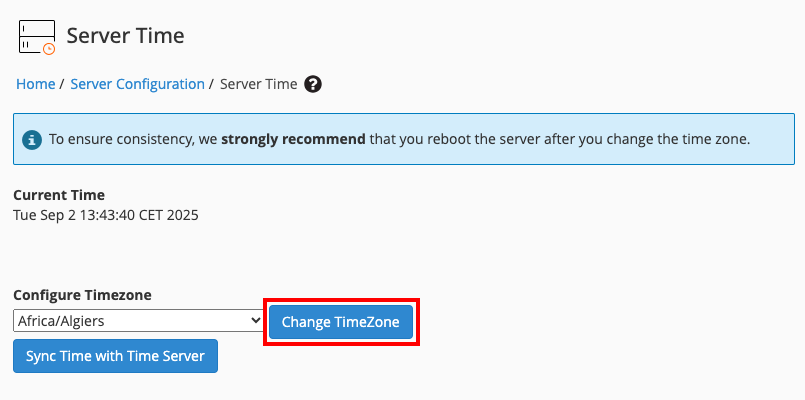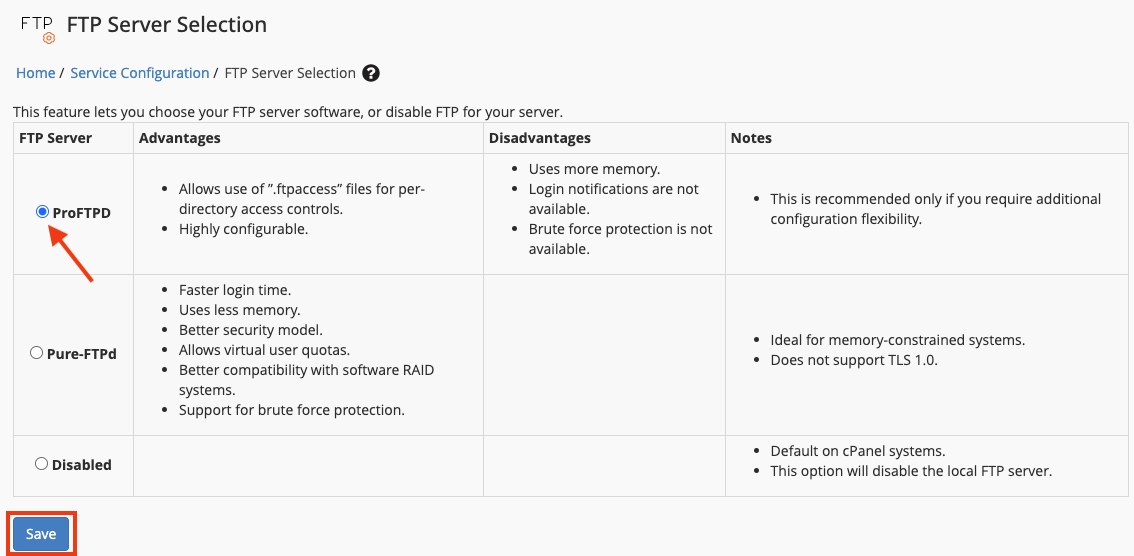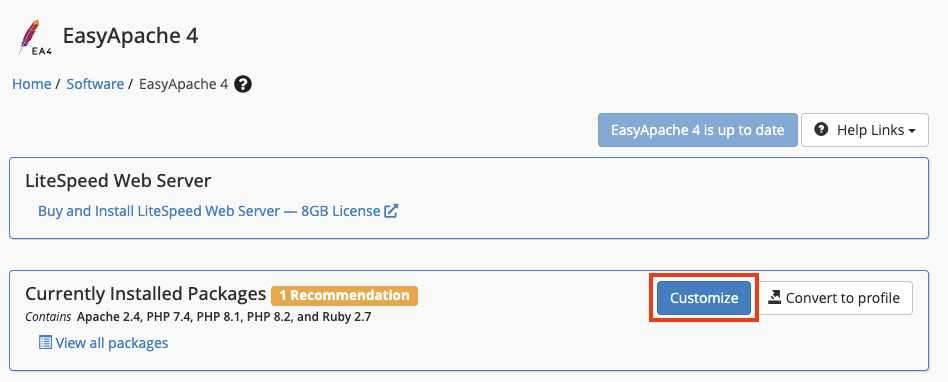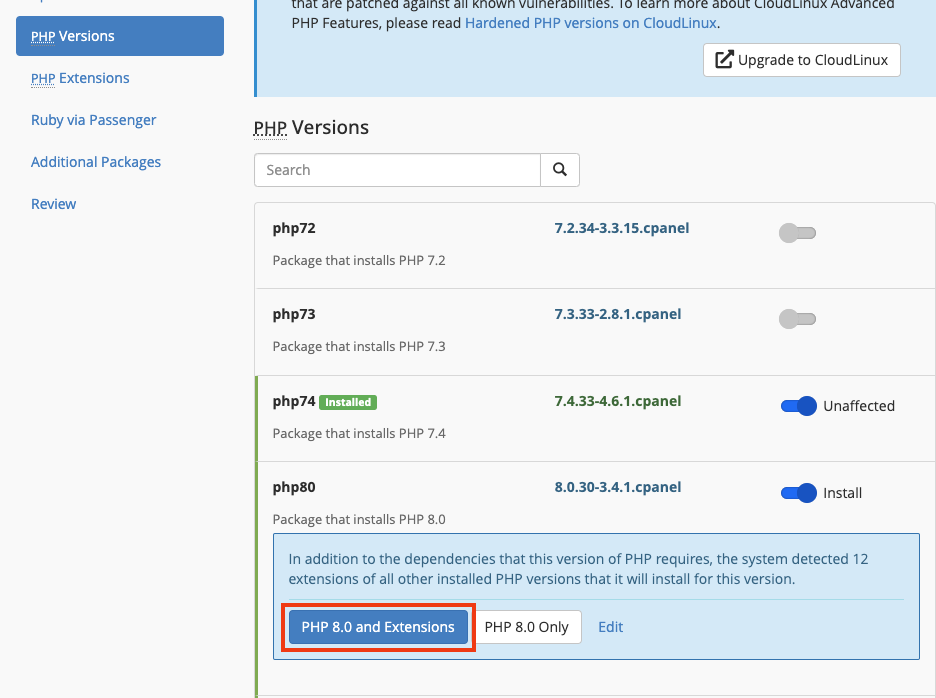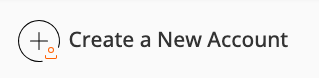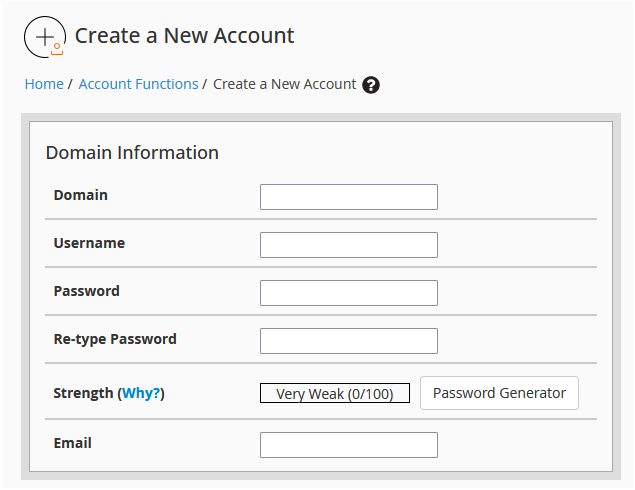cPanel est l’un des panneaux de contrôle les plus utilisés pour la gestion de serveurs web. Il offre une interface graphique intuitive qui simplifie la création et la gestion des comptes d’hébergement, la configuration des DNS, la gestion des bases de données, des certificats SSL et des services de messagerie.
Cette documentation explique comment préparer un serveur cPanel puis effectuer la configuration de base dans WHM afin de le rendre prêt à héberger des sites.
1. Préparation du serveur
Avant de commencer l’installation de cPanel, il est recommandé de partir d’un système propre.
- Vérifiez que l’OS choisi est compatible avec cPanel en consultant la documentation officielle sur les systèmes d’exploitation pris en charge.
- Réinitialisez l’OS de votre serveur en suivant la procédure indiquée dans le guide de gestion de VPS.
-
Depuis la même interface, réinitialisez le mot de passe root afin de pouvoir accéder à votre serveur VPS.
2. Installation de cPanel
2.1 Installation de screen
screen est un outil en ligne de commande qui permet de créer des sessions détachables dans le terminal.
Concrètement, il vous permet de lancer une tâche (comme l’installation de cPanel) et de la laisser s’exécuter même si votre connexion SSH est interrompue. Vous pouvez ensuite reprendre la session à tout moment et retrouver l’exécution en cours.
Pour l’installer l’outil screen excuter la commnade suivante dans votre terminal:
yum install screen -y
Puis démarrez une nouvelle session:
screen
2.2 Téléchargement et installation de cPanel
Une fois screen lancé, téléchargez et exécutez le script d’installation :
cd /home && curl -o latest -L https://securedownloads.cpanel.net/latest && sh latestL’installation peut prendre entre 20 et 40 minutes selon les ressources de votre serveur.
Détacher et rattacher une session screen
Pour détacher la session en cours et la laisser tourner en arrière-plan, appuyez sur :
Ctrl + A puis D
Pour revenir à la session détachée, listez d’abord les sessions disponibles :
screen -ls
puis rattachez-vous à la session souhaitée :
screen -r NOM_DE_LA_SESSION
3. Configuration de base
Après l’installation, accédez à l’interface WHM à l’adresse suivante :